怎么添加网站到谷歌站长工具(Google Search Console)
怎么添加网站到谷歌站长工具(Google Search Console)

Hoan外贸建站
发布于 2023-06-29 15:45:28
发布于 2023-06-29 15:45:28
谷歌站长工具(google search console)是 一款强大的SEO工具,它可以帮助我们了解网站在谷歌搜索引擎的表现,比如,网站的收录情况,关键词排名,网站流量等。通过了解网站的 表现来制定更加科学合理的运营规划,更重要的是,它是完全免费的SEO工具。
今天这篇文章,就来个大家讲讲如何将网站添加到谷歌 站长工具.
打开谷歌站长工具,添加网站
打开 谷歌搜索‘google search console’,点击进入谷歌站长工具官网,当进入谷歌 官网之后,需要我们选择添加资源类型,并且 将 网址 复制到填充框内。点击继续。
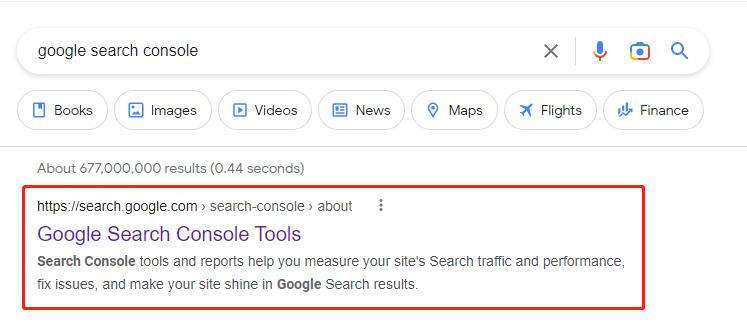
验证网站所有权
下一步,我们需要验证网站的所有权,也就是我们需要证明我们是网站的所有者,这里谷歌提供了 多种验证方式。这里我们以HTML标记验证为例。
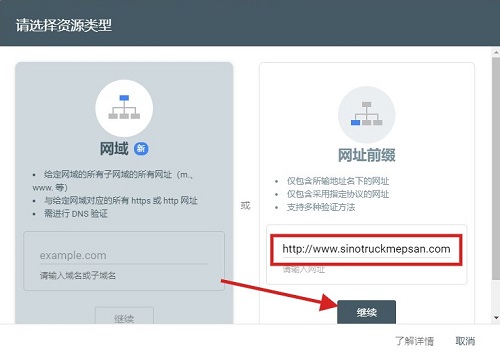
WordPress网站添加Meta tag验证代码
WordPress添加验证代码到网站header部分有很多种方式,最直接简单的方法就是直接进入header.php文件,将meta代码添加到<head> </head>之间。但是我一般不推荐这种方式,因为对于新手,如果误删除了WordPress本身的代码,网站很容易崩溃。我们可以通过插件方式安装。
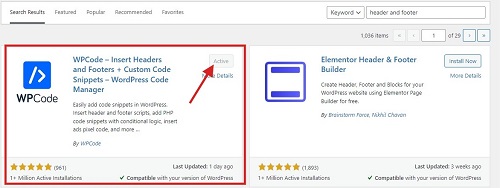
安装‘WPCode – Insert Headers and Footers’插件并且激活,激活成功后,后台左侧菜单栏就会出现Code Snippets选项菜单,选择Code Snippets –> Header & Footer, 将Meta代码粘贴到Header框内,点击‘Save Changes’,
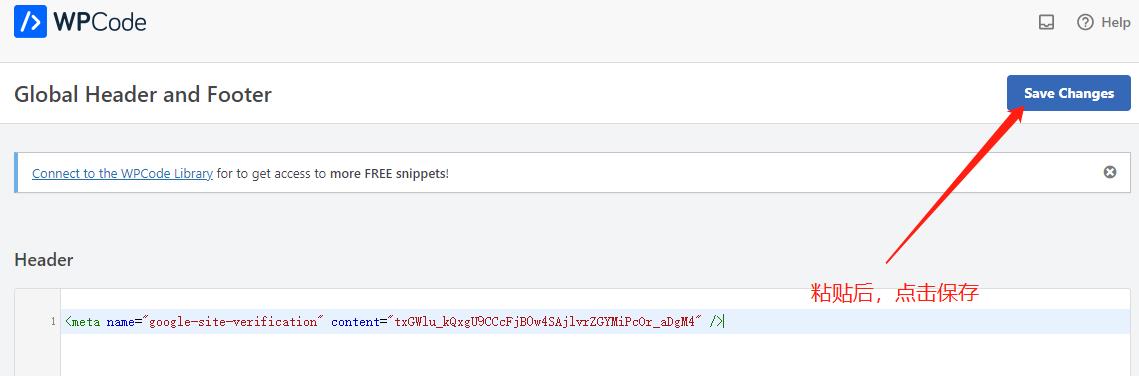
这样代码就会成功安装网站的header部分。
验证
返回到谷歌站长工具平台,点击验证。
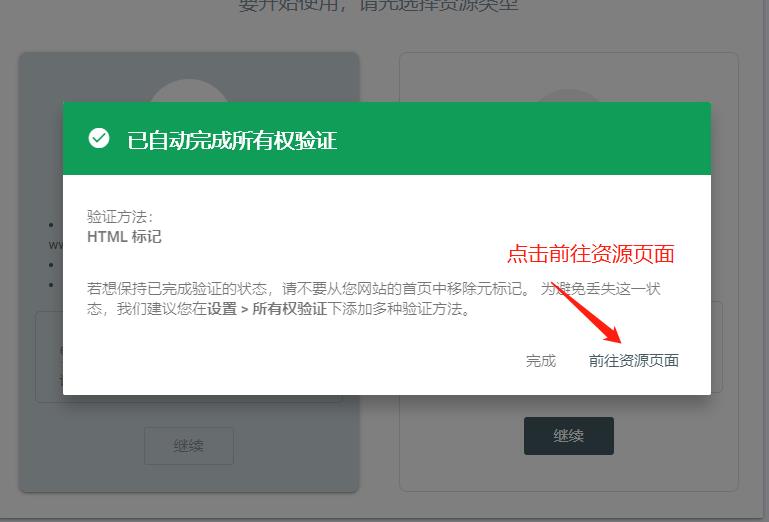
这样我们的网站就会成功添加到谷歌站长工具。
总结
当我们的网站刚开始添加成功后,谷歌站长工具还没有数据。需要等待一天左右的时间才可以展示数据。并且谷歌站长还有很多实用的功能,比如提交按网站地图,网站新页面,删除不需要要收录的页面。合理的使用谷歌 站长工具可以高效地进行SEO工作。
本文系转载,前往查看
如有侵权,请联系 cloudcommunity@tencent.com 删除。
本文系转载,前往查看
如有侵权,请联系 cloudcommunity@tencent.com 删除。
评论
登录后参与评论
推荐阅读
目录

